Cùng xem phần mềm làm video miễn phí trên máy tính trên youtube.
Bạn có nhu cầu chỉnh sửa video vì nhu cầu học tập, công việc hay chỉ vì mục đích sống ảo giải trí nhưng không biết phần mềm cắt ghép video miễn phí nào phù hợp với laptop và nhu cầu của mình. Đừng lo, bài viết dưới đây sẽ tổng hợp đầy đủ thông tin về top 15 phần mềm làm video trên máy tính chuyên nghiệp nhất hiện nay. Cùng theo dõi nhé!
1. Adobe Premiere Pro
Adobe Premiere Pro là phần mềm edit video chuyên nghiệp được rất nhiều người ưa chuộng bởi tính đa dụng và phổ biến.
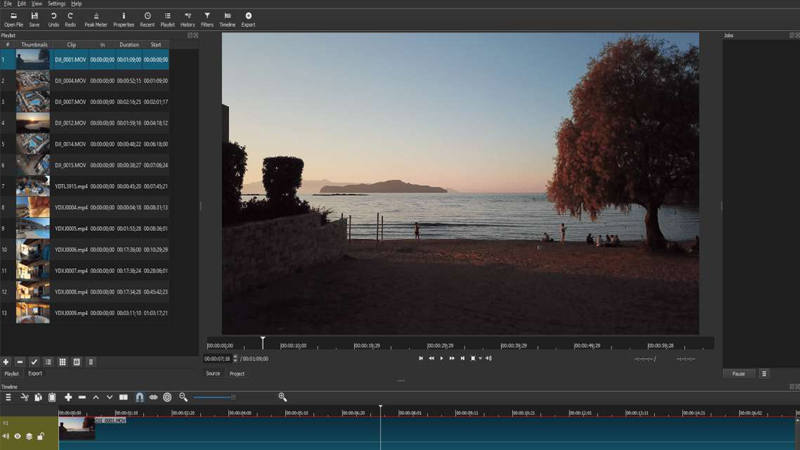
Bạn đang xem: phần mềm làm video miễn phí trên máy tính
Xem Thêm : Năng lực nghề nghiệp là gì? Làm sao để phát triển năng lực nghề nghiệp?
Các tính năng nổi bật:
– Hỗ trợ làm phim, làm video từ ảnh.
– Nhiều công cụ sáng tạo hỗ trợ bạn tạo các video dễ dàng nhanh chóng.
– Chỉnh sửa video ở bất kỳ định dạng nào, từ 8K đến thực tế ảo cho phép bạn làm việc theo cách bạn muốn.
– Hoạt động hoàn hảo với các ứng dụng và dịch vụ khác, bao gồm Photoshop, After Effects, Adobe Audition và Adobe Stock.
– Có thể quay phim và chỉnh sửa trên điện thoại của bạn, sau đó chia sẻ lên mạng xã hội nhờ đi kèm với Premiere Rush.
Nhược điểm:
– Giao diện khó dùng đối với người mới bắt đầu.
– Bản dùng thử chỉ có thời hạn 7 ngày.
Thông tin:
– Hỗ trợ trên: Windows 10/8/7, macOS.
– Hãng phát hành: Adobe.
– Dung lượng: 8GB.
– Cấu hình khuyên dùng:
+ Windows 10/8/7: RAM 16GB trở lên, GPU VRAM 4 GB.
+ macOS 10.13 trở lên, RAM 8GB, GPU VRAM 4 GB.
– Link tải: TẠI ĐÂY.
Gợi ý:
– Phiên bản dùng thử của Adobe Premiere Pro bạn có thể sử dụng tất cả các tính năng được cập nhật trong phiên bản mới nhất của Premiere Pro. Tuy nhiên, sau 7 ngày bạn sẽ không được quyền sử dụng phần mềm.
– Bạn có thể tải về để trải nghiệm, nếu cảm thấy hợp có thể mua về để xài lâu dài.
– Khi có được phiên bản chính thức của Adobe Premiere Pro bạn sẽ được:
+ Truy cập vào các tính năng và cập nhật mới nhất ngay khi chúng được phát hành.
+ 100GB dung lượng lưu trữ đám mây, Premiere Rush, Adobe Port portfolio, Adobe Fonts và Adobe Spark.
Xem thêm thông tin TẠI ĐÂY.
2. Movavi Slideshow Maker
Movavi Slideshow Makerlà phần mềm làm video nhắm tới đối tượng người dùng phổ thông, với các tính năng đủ dùng để tạo một video chất lượng.
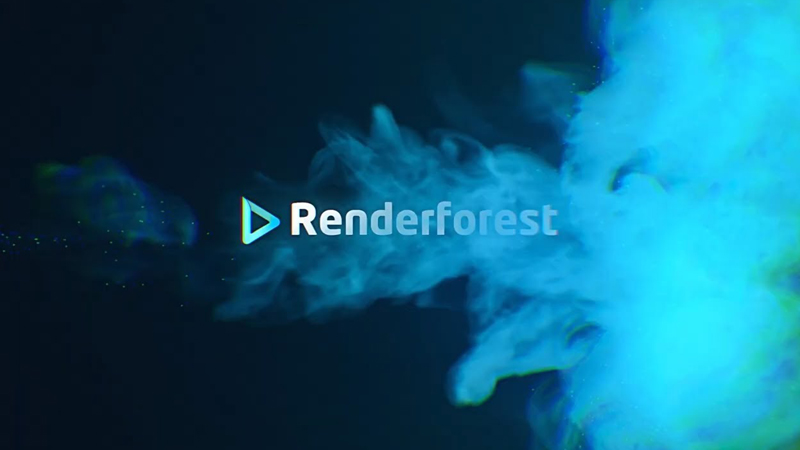
Xem Thêm : Năng lực nghề nghiệp là gì? Làm sao để phát triển năng lực nghề nghiệp?
Các tính năng nổi bật:
– Hỗ trợ làm phim, làm video từ ảnh.
– Hỗ trợ người dùng với hơn 150 bộ lọc hình ảnh, hơn 100 hiệu ứng chuyển tiếp, hơn 40 tiêu đề.
– Hỗ trợ nhiều loại định dạng khác nhau.
– Có thể thêm nhạc cá nhân và sử dụng giọng nói vào trong video.
– Có thể tải video lên YouTube, Vimeo hoặc Google Drive ngay từ ứng dụng.
Nhược điểm:
– Chế độ toàn màn hình không hoạt động tốt.
– Xuất hiện chữ Trial version trên video đối với bản dùng miễn phí.
Thông tin:
– Hỗ trợ trên: Windows 10/8/7, macOS.
– Hãng phát hành: Movavi.
– Dung lượng: 250-500MB.
– Cấu hình khuyên dùng:
+ Windows 10/8/7, RAM 2GB trở lên, Card đồ họa NVIDIA ® GeForce ® series 8, Intel ® HD Graphics 2000, AMD Radeon ™ R600 hoặc cao hơn.
+ Mac OS 10.10 trở lên, RAM 2GB trở lên.
– Link tải: WindowsTẠI ĐÂY, macOS TẠI ĐÂY.
Gợi ý:
– Khi sử dụng phiên bản miễn phí của Movavi Slideshow Maker việc xuất video ra sẽ dính Watermark* – logo của phần mềm.
*Watermark (hình mờ) là dấu hiệu nhận biết riêng dưới dạng hình mờ…được chèn vào để nhằm đánh dấu chủ quyền.
– Bạn có thể tải về để trải nghiệm, nếu cảm thấy hợp có thể mua về để xài lâu dài.
– Khi có được phiên bản chính thức của Movavi Slideshow Maker hoặc Movavi Slideshow Maker Plus bạn sẽ được:
+ Tất cả các tính năng làm video của phiên bản miễn phí.
+ Được hỗ trợ kỹ thuật miễn phí nếu phần mềm xảy ra lỗi.
+ Có thêm gói hiệu ứng mặc định hoặc mở rộng thỏa sức cho bạn sáng tạo.
Xem thêm thông tin TẠI ĐÂY.
3. iSkysoft Slideshow Maker
iSkysoft Slideshow Makerlà phần mềm làm video nhắm tới cả 2 đối tượng là người dùng phổ thông và chuyên nghiệp, với 2 chế độ riêng biệt cho cả 2 đối tượng người dùng này.
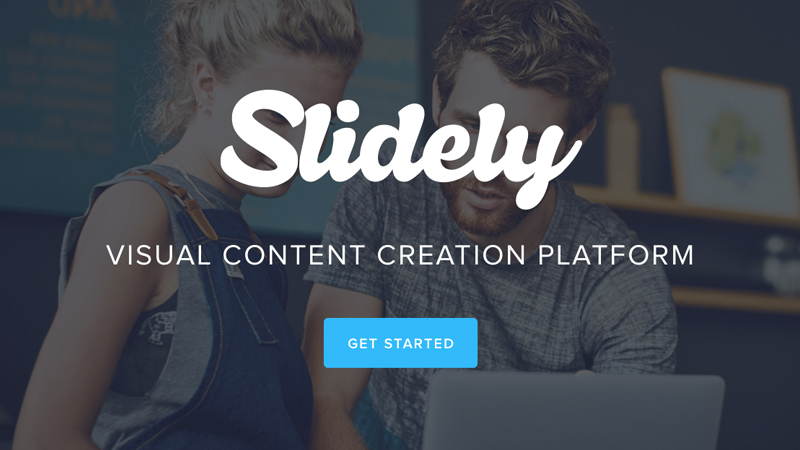
Xem Thêm : Năng lực nghề nghiệp là gì? Làm sao để phát triển năng lực nghề nghiệp?
Các tính năng nổi bật:
– Hỗ trợ làm phim, làm video từ ảnh.
– Thêm video, âm nhạc cá nhân vào video.
– Hơn 480 mẫu trình chiếu miễn phí dành cho người sử dụng phù hợp với ngoại cảnh du lịch, sinh nhật, đám cưới, kỷ niệm, phong cảnh, nhiếp ảnh, tiệc bạn bè,…
– Chia sẻ video lên YouTube, Facebook hoặc lưu vào điện thoại của bạn.
Nhược điểm:
– Giao diện không bắt mắt.
– Tốc độ làm video chậm.
– Xuất hiện chữ mờ (watermark) trên video.
– Thời hạn sử dụng miễn phí là 30 ngày.
Thông tin:
– Hỗ trợ trên: Windows, macOS.
– Hãng phát hành: iSkysoft.
– Dung lượng: 500MB.
– Cấu hình khuyên dùng:
+ Windows 10/8/7, RAM 2GB.
+ macOS 10.6 trở lên, RAM 2GB.
– Link tải: Windows và macOS TẠI ĐÂY.
Gợi ý:
– Khi sử dụng phiên bản miễn phí của iSkysoft Slideshow Maker việc xuất video ra sẽ dính Watermark – logo của phần mềm.
– Bạn có thể tải về để trải nghiệm, nếu cảm thấy hợp có thể mua về để xài lâu dài.
– Khi có được phiên bản chính thức của iSkysoft Slideshow Maker bạn sẽ được:
+ Cập nhật miễn phí trọn đời.
+ Hỗ trợ kỹ thuật miễn phí khi phần mềm có vấn đề.
Xem thêm thông tin TẠI ĐÂY.
4. Windows Movie Maker
Windows Movie Makerlà phần mềm làm video cơ bản của mọi phiên bản Windows, đáp ứng các nhu cầu làm video cơ bản của người dùng phổ thông.
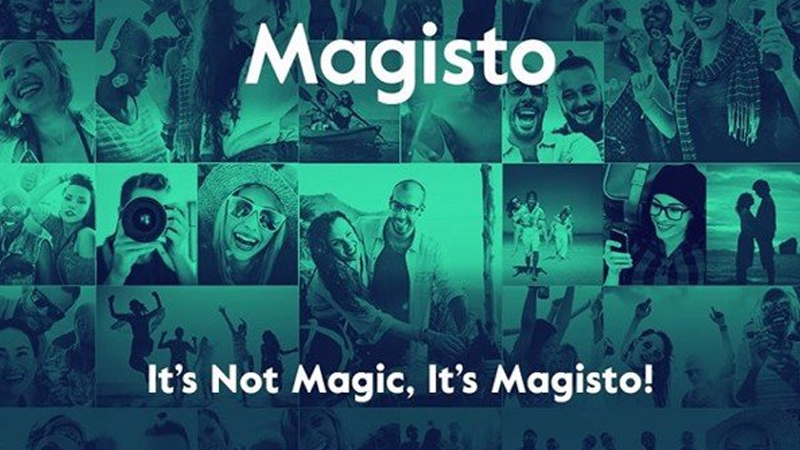
Tính năng nổi bật:
– Hỗ trợ làm phim, giúp người dùng có thể tạo ra những thước phim độc đáo theo phong cách riêng.
– Làm video từ ảnh để lưu lại những khoảnh khắc đáng nhớ trong cuộc đời.
– Hỗ trợ chỉnh sửa video dễ dàng.
– Hỗ trợ chèn nhạc nền, chèn chú thích, thêm văn bản vào video.
– Tuỳ chỉnh chất lượng video, cũng như thêm hiệu ứng chuyển động dễ dàng.
– Hỗ trợ nhiều định dạng ảnh và video phổ biến nhất hiện nay như: MP3, WMA, WAV, AVI, MPG, JPG, BMP, PNG…
– Chia sẻ trên các trang web chia sẻ nổi tiếng như: YouTube, Dailymotion, Facebook, SkyDrive,…
– Cung cấp giao diện xem trước.
– Tương thích với mọi hệ điều hành Windows.
Nhược điểm:
– Các tính năng chỉ ở mức cơ bản.
– Hiện tại không còn hỗ trợ cập nhật phiên bản.
– Không hỗ trợ nhiều định dạng.
Thông tin:
– Nền tảng: Windows.
– Hãng phát hành: Microsoft.
– Dung lượng: 250MB.
– Cấu hình khuyên dùng: Windows 7/8, RAM 2GB trở lên.
– Link tải: TẠI ĐÂY.
Bắt đầu từ Windows 10, bạn có thể sử dụng phần mềm Windows Photos có sẵn trong máy với các tính năng tương tự như Windows Movie Maker để làm video.
Tham khảo thêm:
- [Video] Cách tải, cài đặt Windows Movie Maker trên máy tính đơn giản
5. Renderforest
Renderforest là trình làm video nền tảng web với giao diện đơn giản, chỉ cần tạo tài khoản là có thể bắt đầu làm video.
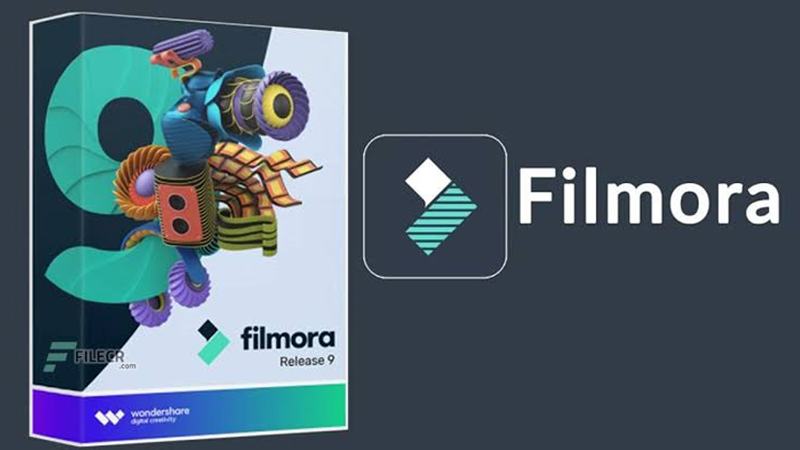
Xem Thêm : Năng lực nghề nghiệp là gì? Làm sao để phát triển năng lực nghề nghiệp?
Các tính năng nổi bật:
– Hỗ trợ làm phim, làm video từ ảnh.
– Hỗ trợ chèn âm nhạc, văn bản trên video.
– Hỗ trợ thêm hiệu trên video giúp cho các video của bạn trở nên đặc sắc thú vị hơn.
– Chia sẻ trên các trang web chia sẻ nổi tiếng như: YouTube, Dailymotion, Facebook, SkyDrive,…
Nhược điểm:
– Tài khoản miễn phí bị hạn chế chất lượng video và số lượng video được xuất ra.
– Có hình mở trên video khi xuất.
– Chỉ hỗ trợ định dạng MP4 với video được xuất ra.
Thông tin:
– Nền tảng: Windows, macOS.
– Hãng phát hành: Renderforest.
– Truy cập Renderforest: TẠI ĐÂY.
Gợi ý:
– Khi sử dụng tài khoản Renderforest miễn phí việc xuất video ra sẽ dính Watermark, chất lượng video chỉ ở mức 360p.
– Bạn có thể sử dụng tài khoản miễn phí để trải nghiệm, nếu cảm thấy hợp có thể đăng ký tài khoản chất lượng cao.
– Khi đăng ký tài khoản chất lượng cao bạn sẽ được:
+ Video xuất ra ở 1080/720 HD.
+ Hỗ trợ định dạng nhiều đuôi video.
+ Không có hình mờ trên video.
Xem thêm thông tin TẠI ĐÂY.
6. Slidely
Slidelycó thể được coi là mạng xã hội được dùng để chia sẻ các video mà bạn làm và theo dõi các bộ sưu tập video khác.

Xem Thêm : Năng lực nghề nghiệp là gì? Làm sao để phát triển năng lực nghề nghiệp?
Các tính năng nổi bật:
– Nhập các video từ các mạng xã hội khác.
– Có thể chia sẻ trực tiếp trên mạng xã hội.
– Có thể thiết lập chế độ xem riêng tư hoặc công khai.
– Có thể điều chỉnh tốc độ video.
- Nhược điểm:
– Giao diện khó sử dụng.
– Tốc độ làm video chậm.
– Không thể tải video đã làm.
Thông tin:
– Hỗ trợ trên: Windows, macOS.
– Hãng phát hành: Slidely.
– Truy cập Slidely: TẠI ĐÂY.
7. Magisto
Magisto là phần mềm làm video mạnh mẽ cho phép bạn nhanh chóng làm video mà không mất nhiều thời gian.
Xem thêm: cach cai lai mat khau wifi

Xem Thêm : Năng lực nghề nghiệp là gì? Làm sao để phát triển năng lực nghề nghiệp?
Các tính năng nổi bật:
– Tạo các video trên các trang mạng xã hội như YouTube, Facebook, Instagram.
– Có thể thiết lập chế độ xem riêng tư hoặc công khai.
– Có thể điều chỉnh tốc độ video.
Nhược điểm:
– Thời gian dùng thử với tài khoản miễn phí 7 ngày.
– Không thể tải video đã làm.
– Giới hạn thời lượng video 10 phút.
Thông tin:
– Hỗ trợ trên: Windows, macOS, Android, iOS.
– Hãng phát hành: Vimeo.
– Dung lượng: 200MB.
– Cấu hình khuyên dùng:
+ iOS 12.0 trở lên.
+ Android 6.0 trở lên.
– Link tải:iOS TẠI ĐÂY, Android TẠI ĐÂY.
– Truy cập Magisto: TẠI ĐÂY.
Gợi ý:
– Có 2 phiên bản Chuyên nghiệp và Kinh doanh dành cho bạn lựa chọn với thời gian dùng thử miễn phí là 7 ngày.
– Bạn có thể dùng thử nếu thấy phù hợp có thể mua để sử dụng lâu dài.
– Khi sử dụng tài khoản chính thức bạn sẽ được:
+ Ảnh và cảnh quay trên các video là vô hạn.
+ Chất lượng video lên đến 1080p.
+ Được hỗ trợ kỹ thuật miễn phí khi xảy ra lỗi.
+ Cho phép tải xuống ở chế độ HD.
8. Filmora9 Video Editor
Filmora9 Video Editor là phần mềm chỉnh sửa video đặc biệt phù hợp cho những người mới bắt đầu. Ứng dụng này giao diện trực quan với hàng loạt công cụ chỉnh sửa để tạo trình chiếu video trong vài phút.

Xem Thêm : Năng lực nghề nghiệp là gì? Làm sao để phát triển năng lực nghề nghiệp?
Các tính năng nổi bật:
– Thư viện âm thanh đa dạng và miễn phí giúp việc thêm âm thanh cho các nội dung dễ dàng hơn.
– Hiệu ứng chuyển tiếp và bộ lọc phong phú để tạo video trình chiếu ảnh tuyệt vời.
– Tạo chú thích tốt hơn với nhiều phông chữ và mẫu text có sẵn.
– Tốc độ mạnh mẽ và tiện lợi giúp bạn phát huy tối đa khả năng sáng tạo.
Nhược điểm:
– Một số tính năng mới chỉ cho phép sử dụng ở phiên bản có tốn phí.
Thông tin:
– Hỗ trợ trên: Windows 7/8.1/10 và macOS.
– Hãng phát hành: Wondershare Software.
– Dung lượng: 1.2 MB.
– Cấu hình khuyên dùng:
+ Bộ xử lý: Intel i3 hoặc bộ xử lý đa lõi tốt hơn, 2GHz trở lên.
+ RAM: RAM 4GB (yêu cầu 8GB cho video HD và 4K).
+ VGA: Intel HD Graphics 5000 trở lên; NVIDIA GeForce GTX 700 trở lên; AMD Radeon R5 trở lên.
+ Ít nhất 10GB dung lượng đĩa cứng trống để cài đặt.
– Link tải: TẠI ĐÂY.
9. ProShow Gold
ProShow Gold được biết đến là ứng dụng tạo và chỉnh sửa slideshow chuyên nghiệp bằng việc thêm ảnh và video đơn giản, còn các hiệu ứng và đồ họa đã có ProShow Gold lo.

Xem Thêm : Năng lực nghề nghiệp là gì? Làm sao để phát triển năng lực nghề nghiệp?
Các tính năng nổi bật:
– Nhiều tính năng.
– Có sẵn hàng loạt hiệu ứng chuyển đổi và chủ đề cho người dùng lựa chọn.
– Có chức năng nhập nội dung trực tiếp từ mạng xã hội và xuất video đến các dịch vụ trực tuyến.
– Chế độ Wizard.
Nhược điểm:
– Nhiều chức năng quá chuyên nghiệp trở nên phức tạp đối với người sử dụng bình thường.
– Thêm nhiều ảnh đôi khi không hoạt động.
– Video được xuất ra có hiển thị biểu ngữ đánh giá phiên bản.
Thông tin:
– Hỗ trợ trên: Windows Vista/7/8/10.
– Hãng phát hành: Photodex Corporation.
– Dung lượng: 52.5 MB.
– Cấu hình khuyên dùng:
+ Độ phân giải màn hình 1920 x 1080.
+ Bộ xử lý lõi kép 2GHz trở lên.
+ Bộ nhớ hệ thống 8GB trở lên và Ram 512MB trở lên.
+ DirectX 9.0 trở lên
– Link tải: TẠI ĐÂY.
10. Picovico
Picovico là ứng dụng trên website cho phép bạn dễ dàng upload ảnh cũng như các slide văn bản, video và lựa chọn nhạc nền có sẵn hoặc nhạc của riêng bạn. Cuối cùng, bạn thiết lập các thông số như chất lượng, kích thước và đợi video xuất ra.

Xem Thêm : Năng lực nghề nghiệp là gì? Làm sao để phát triển năng lực nghề nghiệp?
Các tính năng nổi bật:
– Thao tác chỉnh sửa video đơn giản.
– Dữ liệu đã upload được đồng bộ hóa với tài khoản và không cần upload lần nữa.
– Linh động trong việc thiết lập bảo mật riêng tư hoặc công khai.
– Xuất video và chia sẻ tức thì.
– Có email thông báo khi video được tạo ra.
Nhược điểm:
– Tài khoản miễn phí giới hạn tính năng như chất lượng video đầu ra.
– Không cho phép tạo quá 5 video trong vòng 1 giờ đối với tài khoản miễn phí.
– Chỉ hỗ trợ định dạng đầu ra là MP4.
Thông tin:
– Hỗ trợ trên: Hầu hết mọi trình duyệt web.
– Hãng phát hành: wiki.onlineaz.vn.
– Dung lượng: Online.
– Cấu hình khuyên dùng: Online.
– Link tải: TẠI ĐÂY.
11. Animoto
Animoto là ứng dụng chỉnh sửa video trên website bạn chỉ cần sử dụng một trình duyệt nào đó để bắt đầu tạo video.
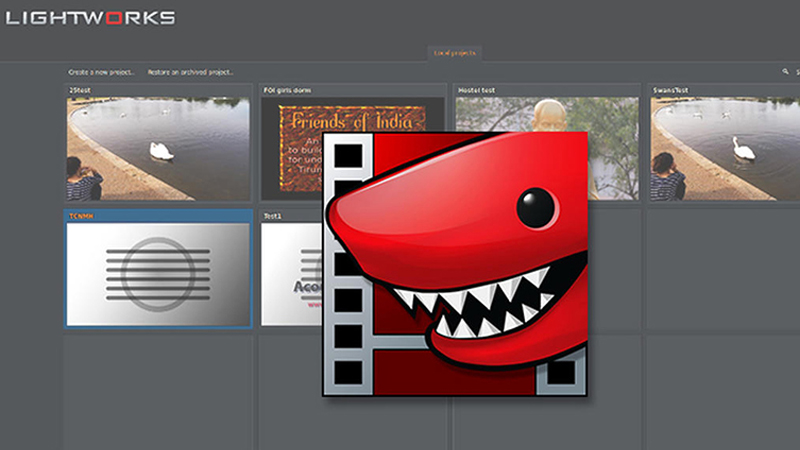
Xem Thêm : Năng lực nghề nghiệp là gì? Làm sao để phát triển năng lực nghề nghiệp?
Các tính năng nổi bật:
– Nhiều phong cách có sẵn để lựa chọn.
– Tốc độ xử lý và xuất video nhanh.
– Khả năng upload ảnh từ các dịch vụ trực tuyến.
Nhược điểm:
– Giới hạn tính năng đối với tài khoản miễn phí.
– Logo ứng dụng được chèn vào ở cuối video.
– Chỉ hỗ trợ định dạng đầu ra duy nhất là MP4.
Thông tin:
– Hỗ trợ trên: Hầu hết các trình duyệt web.
– Hãng phát hành: Animoto.
– Dung lượng: Online.
– Cấu hình khuyên dùng: Online.
– Link tải: TẠI ĐÂY.
12. FotoMagico 5
FotoMagico 5 là phần mềm chỉnh sửa video và tạo video slideshow tốt nhất dành riêng cho Macbook & iPad.

Xem Thêm : Năng lực nghề nghiệp là gì? Làm sao để phát triển năng lực nghề nghiệp?
Các tính năng nổi bật:
– Khả năng tạo video trình chiếu ảnh tốt nhất ở độ phân giải 4K Ultra HD.
– Tốc độ xử lý nhanh và siêu mượt sẽ cho phép bạn tạo một slideshow trong 15 phút.
Nhược điểm:
– Chưa hỗ trợ cho máy tính Windows.
Thông tin:
– Hỗ trợ trên: macOS.
– Hãng phát hành: Boinx Software Ltd.
– Dung lượng: 360,2 MB.
– Cấu hình khuyên dùng: Mac OS X 10.10 trở lên.
– Link tải: TẠI ĐÂY.
13. Freemake Video Converter
Freemake Video Converter là phần mềm lý tưởng để tạo làm video trên máy tính đơn giản và chất lượng bằng cách sắp xếp bộ sưu tập video, ảnh theo các hiệu ứng tùy chọn trên ứng dụng.

Xem Thêm : Năng lực nghề nghiệp là gì? Làm sao để phát triển năng lực nghề nghiệp?
Các tính năng nổi bật:
– Miễn phí và không cần đăng ký.
– Xuất được video ra dưới nhiều định dạng file.
– Tính năng upload video trực tiếp lên YouTube hoặc chuyển video vào DVD.
Nhược điểm:
– Người dùng không thể truy cập các mẫu có sẵn.
– Chỉ cung cấp một vài hiệu ứng nhất định và không thể thêm text vào slide.
Thông tin:
– Hỗ trợ trên: Windows Vista/7/8/8.1/10.
– Hãng phát hành: Freemake.
– Dung lượng: 1,9 KB.
– Cấu hình khuyên dùng:
+ RAM – 256MB.
+ HDD – 60MB trống.
+ Bộ xử lý: Intel Pentium 1 GHz
– Link tải: TẠI ĐÂY.
14. Lightworks
Lightworks là một phần mềm dựng video chuyên nghiệp hỗ trợ xử lý video và chỉnh sửa, đồng thời không làm mất chất lượng video.

Xem Thêm : Năng lực nghề nghiệp là gì? Làm sao để phát triển năng lực nghề nghiệp?
Các tính năng nổi bật:
– Cắt, chỉnh sửa, thêm mới nội dung video chất lượng cao nhanh chóng và chính xác.
– Chỉnh sửa đa dạng để đồng bộ clip từ nhiều camera.
– Chia sẻ dự án theo thời gian thực với đầy đủ các quyền trên nhiều nền tảng như: Youtube,Vimeo, Facebook và Instagram.
– Video xuất ra hỗ trợ nhiều định dạng video.
Nhược điểm:
– Phần mềm chuyên nghiệp và khá phức tạp, đòi hỏi nhiều thời gian học cách sử dụng.
– Quá nhiều hạn chế cho phiên bản miễn phí.
– Phiên bản tốn phí khá đắt đỏ.
Thông tin:
Có thể bạn quan tâm: Hướng dẫn viết thư giới thiệu bản thân ấn tượng (có mẫu)
– Hỗ trợ trên: Hệ điều hành Windows Vista/7/8/8.1/10, macOS, Linux.
– Hãng phát hành: Lightworks.
Xem Thêm : Nhân viên Marketing (Marketing Executive) là gì?
– Dung lượng: 73.9 MB.
– Cấu hình khuyên dùng:
+ Bộ xử lý: Chipset Intel i7 hoặc chipset AMD nhanh hơn.
+ RAM: 3GB trở lên.
+ Dung lượng đĩa trống: 200MB.
+ Độ phân giải màn hình: 1920×1080 trở lên.
– Link tải: TẠI ĐÂY.
15. Openshot
OpenShot là một trong số những phần mềm khuyên dùng cho người mới bắt đầu chỉnh sửa video đơn giản. Giao diện trực quan, tối giản nhưng vẫn hỗ trợ đủ các tính năng edit video chuyên nghiệp cơ bản.

Xem Thêm : Năng lực nghề nghiệp là gì? Làm sao để phát triển năng lực nghề nghiệp?
Các tính năng nổi bật:
– Không giới hạn các layer, video trong nền và âm thanh.
– Cơ chế kéo và thả giúp dễ dàng thêm video, audio, hình ảnh.
– Đặc biệt thích hợp làm video hoạt hình.
Nhược điểm:
– Việc báo cáo sự cố khi sử dụng có thể có một số vấn đề.
– Không khả dụng cho người dùng smartphone.
Thông tin:
– Hỗ trợ trên: Windows 7/8/8.1/10.
– Hãng phát hành: OpenShot Studios.
– Dung lượng: 131,3 MB.
– Cấu hình khuyên dùng: Tương ứng với các hệ điều hành được hỗ trợ.
– Link tải: TẠI ĐÂY.
Bảng so sánh 15 phần mềm
STT
Tên phần mềm
Tính năng nổi bật
Nhược điểm
1
Adobe Premiere Pro
– Nhiều công cụ sáng tạo hỗ trợ bạn tạo các video dễ dàng nhanh chóng.
– Chỉnh sửa video ở bất kỳ định dạng nào, từ 8K đến thực tế ảo cho phép bạn làm việc theo cách bạn muốn.
– Giao diện khó dùng đối với người mới bắt đầu.
– Bản dùng thử chỉ có thời hạn 7 ngày.
2
Movavi Slideshow Maker
– Hỗ trợ người dùng với hơn 150 bộ lọc hình ảnh, hơn 100 hiệu ứng chuyển tiếp, hơn 40 tiêu đề.
– Hỗ trợ nhiều loại định dạng khác nhau.
– Có thể thêm nhạc cá nhân và sử dụng giọng nói vào trong video.
– Chế độ toàn màn hình không hoạt động tốt.
– Xuất hiện chữ Trial version trên video đối với bản dùng miễn phí.
3
iSkysoft Slideshow Maker
– Thêm video, âm nhạc cá nhân vào video.
– Hơn 480 mẫu trình chiếu miễn phí dành cho người sử dụng.
– Giao diện không bắt mắt.
– Tốc độ làm video chậm.
– Xuất hiện chữ mờ (watermark) trên video.
4
Windows Movie Maker
– Hỗ trợ nhiều định dạng ảnh và video phổ biến nhất hiện nay như: MP3, WMA, WAV, AVI, MPG, JPG, BMP, PNG…
– Cung cấp giao diện xem trước.
– Tương thích với mọi hệ điều hành Windows.
– Các tính năng chỉ ở mức cơ bản.
– Hiện tại không còn hỗ trợ cập nhật phiên bản.
5
Renderforest
– Hỗ trợ thêm hiệu trên video giúp cho các video của bạn trở nên đặc sắc thú vị hơn.
– Chia sẻ trên các trang web chia sẻ nổi tiếng như: YouTube, Dailymotion, Facebook, SkyDrive,…Nhược điểm:
– Tài khoản miễn phí bị hạn chế chất lượng video và số lượng video được xuất ra.
– Chỉ hỗ trợ định dạng MP4 với video được xuất ra.
6
Slidely
– Nhập và chi sẻ các video trên mạng xã hội khác.
– Có thể thiết lập chế độ xem riêng tư hoặc công khai.
– Giao diện khó sử dụng.
– Không thể tải video đã làm.
7
Magisto
– Tạo các video trên các trang mạng xã hội như YouTube, Facebook, Instagram.
– Có thể thiết lập chế độ xem riêng tư hoặc công khai.
– Thời gian dùng thử với tài khoản miễn phí 7 ngày.
– Giới hạn thời lượng video 10 phút.
8
Filmora9 Video Editor
– Thư viện âm thanh, hiệu ứng đa dạng và miễn phí giúp việc thêm âm thanh cho các nội dung dễ dàng hơn.
– Tạo chú thích tốt hơn với nhiều phông chữ và mẫu text có sẵn.
– Một số tính năng mới chỉ cho phép sử dụng ở phiên bản có tốn phí.
9
ProShow Gold
– Có sẵn hàng loạt hiệu ứng chuyển đổi và chủ đề cho người dùng lựa chọn.
– Có chức năng nhập nội dung trực tiếp từ mạng xã hội và xuất video đến các dịch vụ trực tuyến.
– Nhiều chức năng quá chuyên nghiệp trở nên phức tạp đối với người sử dụng bình thường.
– Video được xuất ra có hiển thị biểu ngữ đánh giá phiên bản.
10
Picovico
– Thao tác chỉnh sửa video đơn giản.
– Linh động trong việc thiết lập bảo mật riêng tư hoặc công khai.
– Tài khoản miễn phí giới hạn tính năng như chất lượng video đầu ra.
– Chỉ hỗ trợ định dạng đầu ra là MP4.
11
Animoto
– Nhiều phong cách có sẵn để lựa chọn.
– Tốc độ xử lý và xuất video nhanh.
– Khả năng upload ảnh từ các dịch vụ trực tuyến.
– Giới hạn tính năng đối với tài khoản miễn phí.
– Logo ứng dụng được chèn vào ở cuối video.
– Chỉ hỗ trợ định dạng đầu ra duy nhất là MP4.
12
FotoMagico 5
– Khả năng tạo video trình chiếu ảnh tốt nhất ở độ phân giải 4K Ultra HD.
– Tốc độ xử lý nhanh và siêu mượt sẽ cho phép bạn tạo một slideshow trong 15 phút.
– Chưa hỗ trợ cho máy tính Windows.
13
Freemake Video Converter
– Miễn phí và không cần đăng ký.
– Xuất được video ra dưới nhiều định dạng file.
– Tính năng upload video trực tiếp lên YouTube hoặc chuyển video vào DVD.
– Người dùng không thể truy cập các mẫu có sẵn.
– Chỉ cung cấp một vài hiệu ứng nhất định và không thể thêm text vào slide.
14
Lightworks
– Chia sẻ dự án theo thời gian thực với đầy đủ các quyền trên nhiều nền tảng như: Youtube,Vimeo, Facebook và Instagram.
– Video xuất ra hỗ trợ nhiều định dạng video.
– Phần mềm chuyên nghiệp và khá phức tạp, đòi hỏi nhiều thời gian học cách sử dụng.
– Quá nhiều hạn chế cho phiên bản miễn phí.
15
Openshot
– Không giới hạn các layer, video trong nền và âm thanh.
– Cơ chế kéo và thả giúp dễ dàng thêm video, audio, hình ảnh.
– Đặc biệt thích hợp làm video hoạt hình.
– Việc báo cáo sự cố khi sử dụng có thể có một số vấn đề.
– Không khả dụng cho người dùng smartphone.
Một số mẫu laptop giúp bạn chỉnh sửa và tạo video mượt mà hơn:
-
Acer Nitro 5 Gaming AN515 57 727J i7 11800H (NH.QD9SV.005.)
29.690.000₫ 29.990.000₫
Quà 100.000₫
11 đánh giá
-
MacBook Air M1 2020 7-core GPU
Online giá rẻ
27.490.000₫ 28.990.000₫ -5%
40 đánh giá
-
MSI Gaming GF65 Thin 10UE i5 10500H (286VN)
29.490.000₫
Quà 380.000₫
- Trả góp 0%
Lenovo Ideapad 5 Pro 14ITL6 i5 1135G7 (82L30094VN)
23.090.000₫ 23.490.000₫
Quà 100.000₫
-
Asus ROG Zephyrus G14 Alan Walker R9 5900HS (K2064T)
44.990.000₫ 49.990.000₫ -10% Giảm sốc
Quà 100.000₫
-
MacBook Pro M1 2020
Online giá rẻ
42.990.000₫ 44.990.000₫
18 đánh giá
-
Acer Nitro 5 Gaming AN515 57 5831 i5 11400H (NH.QDGSV.003)
32.790.000₫ 32.990.000₫
Quà 100.000₫
-
Acer Nitro 5 Gaming AN515 57 54AF i5 11400H (NH.QENSV.004)
28.790.000₫ 28.990.000₫
Quà 100.000₫
-
MacBook Pro M1 2020
Online giá rẻ
33.490.000₫ 34.990.000₫
15 đánh giá
Xem thêm
Xem thêm:
- TOP 10 phần mềm kiểm tra tốc độ đọc, ghi ổ cứng SSD, HDD tốt nhất
- TOP 8 phần mềm hiện file ẩn trong USB miễn phí, tốt và hiệu quả nhất
- TOP 12 phần mềm cắt ghép ảnh online trên máy tính miễn phí, tốt nhất
- Hướng dẫn chèn video Youtube vào PowerPoint
Bên trên là top 15 phần mềm làm video chuyên nghiệp tốt nhất hiện nay trên máy tính. Hy vọng các bạn có thể tìm ra phần mềm hợp với như cầu của mình. Cảm ơn các bạn đã quan tâm theo dõi!
52.399 lượt xem
Xem thêm: làm mờ hình ảnh trong powerpoint
Nguồn: https://dongnaiart.edu.vn
Danh mục: Cẩm Nang Việc
Lời kết: Trên đây là bài viết phần mềm làm video miễn phí trên máy tính. Hy vọng với bài viết này bạn có thể giúp ích cho bạn trong cuộc sống, hãy cùng đọc và theo dõi những bài viết hay của chúng tôi hàng ngày trên website: Dongnaiart.edu.vn






